Paso 2: Inicie sesión en Control Panel > System > Advanced System Settings
- Abre Control Panel.
- Seleccione System and Security > System.
- En el panel izquierdo, haga clic en Advanced system settings.
- En la ventana que aparece, seleccione la pestaña Advanced.
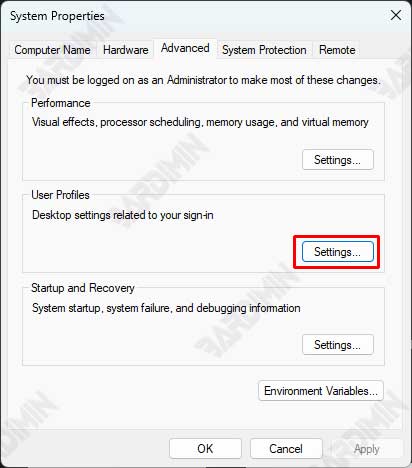
Paso 3: Seleccione la pestaña User Profiles y cambie el tipo de perfil
- En la sección User Profiles, haga clic en el botón Settings.
- En la ventana User Profiles, seleccione el perfil de usuario que desea cambiar de Local a Roaming.
- Haga clic en Change Type.
- Seleccione la opción Roaming Profile y haga clic en OK.
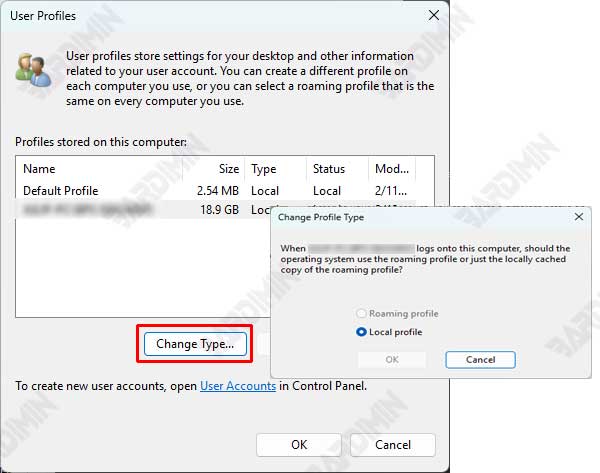
Paso 4: Configurar Roaming Profile Path en Group Policy Editor
- Abra Group Policy Management Console (GPMC) escribiendo gpmc.msc en el menú Inicio y pulsando Intro.
- Navegue hasta Group Policy Object (GPO) asociado con su usuario o computadora.
- Haga clic con el botón derecho en el GPO y seleccione Edit.
- En Group Policy Management Editor, navegue hasta:
Computer Configuration > Policies > Administrative Templates > System > User Profiles- Busque y habilite la política Set roaming profile path for all users logging onto this computer.
- Introduzca la ruta del servidor donde se almacenará el perfil de itinerancia, por ejemplo:
\\ServerName\Profiles\%Username%- Guarde los cambios y cierre Group Policy Management Editor.
Paso 5: Reinicie la computadora y pruebe la sincronización
- Reinicie su computadora para aplicar los cambios.
- Después de reiniciar, inicie sesión en la cuenta de usuario que se ha cambiado a Roaming Profile.
- Pruebe la sincronización realizando cambios en la configuración o los archivos y, a continuación, inicie sesión desde otro dispositivo para asegurarse de que esos cambios se sincronizen.
Elegir entre el perfil local y el perfil móvil en Windows 11 es una decisión que debe adaptarse a sus necesidades y entorno de trabajo. Los perfiles locales son adecuados para el uso individual que depende de un solo dispositivo, como diseñadores o autores, ya que ofrecen altas velocidades de acceso y seguridad de datos locales.
Por otro lado, Roaming Profile es ideal para entornos empresariales o usuarios que cambian de dispositivo con frecuencia, ya que permite el acceso a los datos desde varias ubicaciones y dispositivos con una consistencia mantenida. La selección de estos perfiles depende de tres factores principales: accesibilidad, seguridad y velocidad.
Si necesitas flexibilidad y sincronización de datos entre dispositivos, Roaming Profile es la mejor opción. Sin embargo, si prioriza la velocidad y la seguridad de los datos almacenados localmente, los perfiles locales son una mejor opción. Al comprender las diferencias y los beneficios de cada uno, puede optimizar el uso de Windows 11 de acuerdo con sus necesidades personales o profesionales.

